Ein bootfähiger USB-Stick kann nützlich sein, wenn Sie ein Betriebssystem (Windows, Linux) auf einem Netbook ohne optisches Laufwerk installieren, an einem leeren Computer arbeiten, das BIOS flashen usw. Eines der beliebtesten Programme zum Erstellen bootfähiger USB-Festplatten von ISO-Images in der Umgebung von Microsoft Windows ist Rufus, ein quelloffenes und leichtgewichtiges Dienstprogramm, das kostenlos verteilt wird. Es unterstützt eine große Anzahl von ISO-Images und ist laut den Entwicklern praktisch das schnellste unter seinen Analoga.

Notwendig
- - Betriebssystem Microsoft Windows XP;
- - Rufus-Programm;
- - bootfähiges ISO-Image.
Anweisungen
Schritt 1
Laden Sie die ausführbare Datei herunter. Rufus erfordert keine Installation und ist eine einzelne EXE-Datei. Um es herunterzuladen, müssen Sie auf die Entwickler-Website https://rufus.akeo.ie/ gehen und die neueste Version herunterladen - eine Datei mit einer Größe von etwa 0,5 MB.
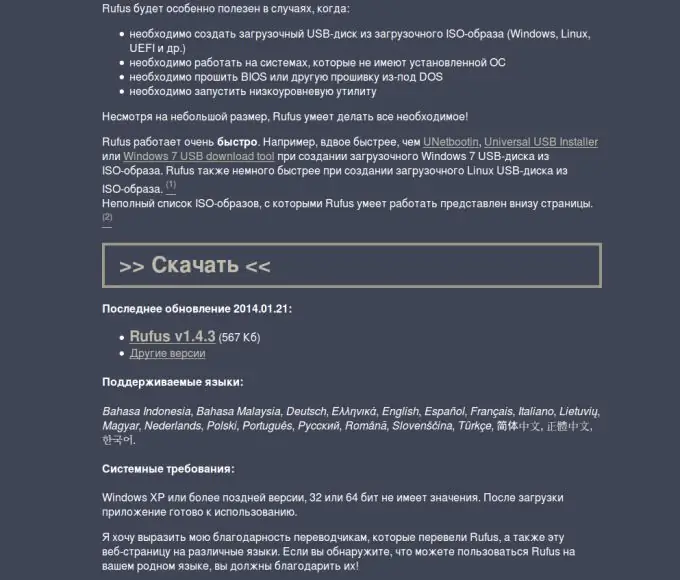
Schritt 2
Aufnahme auf USB-Disk. Führen Sie die ausführbare Datei des Dienstprogramms aus. Sie sehen ein Fenster, in dem Sie das Gerät, die Formatierung, das bootfähige ISO-Image und andere Brennparameter angeben können. Drücken Sie nach der Einstellung die Taste "Start", um den Vorgang zu starten.

Schritt 3
Warten Sie auf die Fertigstellung. Nachdem der Vorgang gestartet wurde, dauert es je nach Geschwindigkeit des USB-Datenträgers und Größe des ISO-Images einige Zeit. Wenn Sie fertig sind, ist das USB-Laufwerk einsatzbereit.






